في عالم التكنولوجيا ، يوجد المئات من نماذج الملفات المختلفة التي تدعمها تنسيقات ملفات مختلفة يتم تشغيلها بعد ذلك على العديد من المنصات الأخرى. لا يمكن لأي شخص عادي أن يحكم على نوع الملف المرتبط بالتنسيق وأي منصة يجب أن يتم تشغيله عليها. في عالم التنسيقات ، تنسيق متصفح الويب هو WebM Video File.
يجب أن يكون الأمر مزعجًا حقًا إذا كنت تعمل في المكتب وتقوم بتشغيل ملف WebM ، لكنه لا يعمل. يمتزج الآن ضغوط العمل والمغادرة مبكرًا مع ضغوط عدم فتح الملف ، وعليك العمل على هذا الملف. يعد تنسيق المتصفح الحديث مشكلة حديثة في هذا العالم يجب حلها. لنأخذك معنا ونتعرف على المزيد حول ملف webm.
الجزء 1. ما هو ملف WebM؟
ملف WebM هو تنسيق ملف وسائط صوتي ومرئي. تنسيق الملف تم تصميمه لحفظ مقاطع الفيديو. التنسيق مفتوح ويقدم بديلاً خاليًا من حقوق الملكية للاستخدام في فيديو HTML5 وعناصر صوت HTML5. نظرًا لأن التنسيق متاح ومجاني بنسبة 100٪ ، فإن التكنولوجيا مناسبة جدًا لكل من التطبيقات التجارية وغير التجارية.
يشبه تنسيق ملف الفيديو .webm بنية الحاوية التي يستخدمها تنسيق فيديو MKV ، والتي يمكنها تخزين بيانات الصوت والفيديو. يتم ضغط مقاطع الفيديو باستخدام برنامج ترميز VP8 أو VP9 بينما يتم ضغط الصوت إما باستخدام برنامج ترميز Opus أو Vorbis. تحتوي متصفحات الويب الجديدة والحديثة مثل Chrome و Edge و Firefox على إعدادات دعم مضمنة لتنسيق ملف الويب.
الجزء 2. إيجابيات وسلبيات ملف WebM
يمكن تشغيل ملفات فيديو WebM مباشرة على متصفح الويب باستخدام HTML5 بدون مشغل فلاش. التنسيق مجاني 100٪ ومفتوح للجميع. يتميز الفيديو الذي يتم تشغيله بهذا التنسيق بجودة أفضل وأداء أفضل ، حتى لو كان جهاز الكمبيوتر الخاص بك قديمًا. تم تصميم التنسيق خصيصًا للويب. تم تنفيذه على العديد من المواقع الشعبية والمعروفة مثل ؛ اليوتيوب ، ويكيبيديا ، 4chan ، إلخ.
قد تتمثل بعض عيوب تنسيق WebM في أنه لا يدعم العديد من متصفحات الويب مثل Internet Explorer 9 و Safari حيث يتطلب تشغيله مكونات WebM Media Foundation الإضافية من جهات خارجية. في حين أن Google Chrome و Firefox و Opera هي المنصات المدعومة. لا يمكن تشغيل تنسيق ملف WebM على معظم الأجهزة المحمولة.
الجزء 3. كيفية تشغيل ملف WebM؟
عادةً ما يتم تضمين ملف WebM في صفحات الويب. يعمل تنسيق الملف المصمم خصيصًا للويب بشكل عام على المتصفحات الحديثة. في الوقت ذاته ، يوجد عدد قليل من المتصفحات التي لا تدعم التنسيق. في مثل هذه الحالات ، يحتاج المستخدم إلى تثبيت مكون WebM الإضافي لتشغيل أي ملف وسائط WebM.
يمكن لمستخدمي Mac استخدام VLC لتشغيل أي ملف WebM. يدعم Windows Media Player أيضًا ملف WebM. بخلاف ذلك ، يمكن لـ Media Payer Classic أيضًا تشغيل ملف WebM.
الجزء 4. ما الذي قد يتسبب في عدم عمل ملف WebM
يدعم Chrome و Opera وما إلى ذلك ملف webm. في حالة عدم قدرتك على تشغيل ملف فيديو WebM ، يجب أن تحاول تثبيت المكون الإضافي الخاص به. ولكن من المحتمل أنه حتى بعد تثبيت المكون الإضافي ، لا يزال يتعذر عليك تشغيل أي ملف WebM ، وبالتالي تشكو من عدم عمل WebM.
وذلك لأن بعض العوامل الأخرى تشكل عقبة أمام أي ملف WebM. سيخبرك القسم التالي القراء بالأسباب المختلفة التي تساعد على عدم عمل ملف ويب.
1. المتصفح تالف:
من بين الأسباب العديدة الأخرى ، أحد الأسباب الأساسية هو أن المتصفح قد يكون تالفًا أو قد يكون قديمًا. في كلتا الحالتين ، لن يسمح المتصفح بتشغيل أي ملف webm. وبالتالي ، لن تعمل ملفات WebM.
2. برامج الترميز غير متوافقة:
كما ذكرنا سابقًا ، يتم ضغط الفيديو بواسطة برنامج الترميز VP8 أو VP9. يتم ضغط الصوت بواسطة برامج الترميز Vorbis أو Opus. ومن المحتمل أنه قد تم استخدام بعض برامج الترميز الأخرى الغير متوافقة مع ملف webm .
3. تحميل غير مكتمل:
يوجد عامل مؤثر آخر يمكن أن يكون السبب وراء عدم عمل ملف WebM وهو عدم اكتمال تحميل الملف أو نقله ، مما يتسبب لاحقًا في حدوث مشكلات في تشغيله.
4. ملفات WebM التالفة:
قد يتعذر عمل ملف WebM الذي تحاول تشغيله. كما تمت مناقشته سابقًا ، يوجد بعض الأسباب التي تجعله لا يعمل ،لكننا الآن سنناقش كيفية إصلاح المشكلة.
الجزء 5. كيفية إصلاح مشكلة عدم عمل ملف WebM؟
قد يتعذر عمل ملف WebM الذي تحاول تشغيله. كما تمت مناقشته سابقًا ، يوجد بعض الأسباب التي تجعله لا يعمل ،لكننا الآن سنناقش كيفية إصلاح المشكلة.
الطريقة 1: تحديث متصفح الويب
طريقة سهلة لحل المشكلة هي تحديث المتصفح الذي تستخدمه. على سبيل المثال ، يمكنك تحديث Chrome أو Firefox والذي سيمكن ملفات WebM من العودة للعمل مرة أخرى. ولكن ماذا لو كنت لا تعرف كيفية تحديث متصفحك؟ إليك الطريقة؛
تحديث Google Chrome:
ستساعدك الخطوات التالية على تحديث Chrome ؛
1. افتح Chrome على جهاز الكمبيوتر الخاص بك.
2. انقر على "More" - الثلاث نقاط الرأسية أعلى اليمين ، وادخل إلى "About Google Chrome" من خيار "Help".
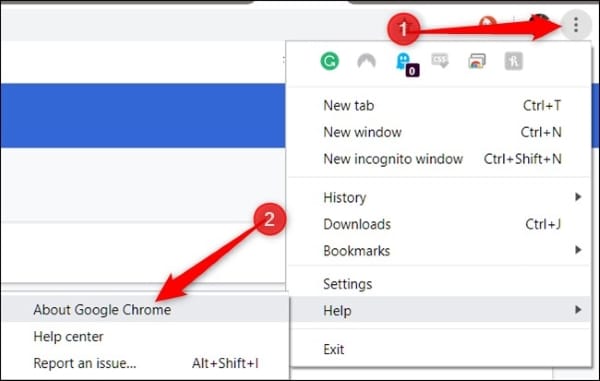
3. من هناك ، حدد "Update Google Chrome". وإذا لم يكن مرئيًا ، فهذا يعني أنك حصلت بالفعل على أحدث إصدار.
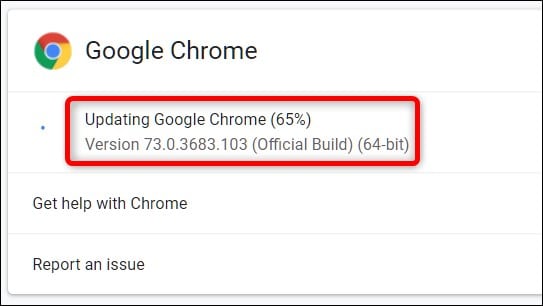
4. بمجرد الانتهاء ، انقر فوق "Relaunch".
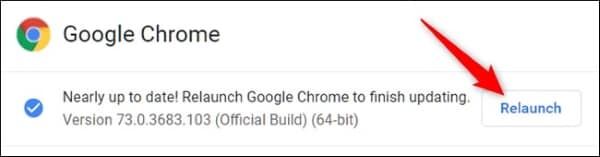
تحديث Firefox:
إليك فيما يلي الخطوات التي سترشدك نحو تحديث Firefox ؛
1. أولاً ، انقر فوق الزر "القائمة" الموجود في الزاوية اليمنى العليا.
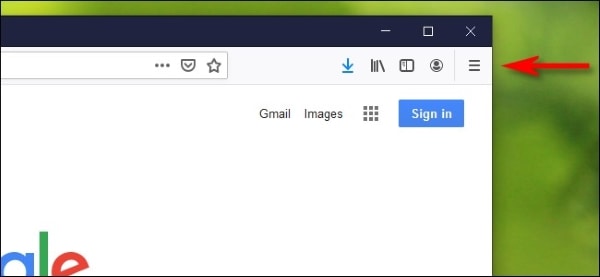
2. بمجرد فتح القائمة ، انقر فوق زر "Help". هذا هو رمز علامة الاستفهام.
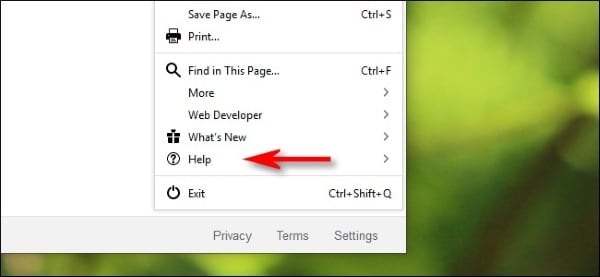
3. من نافذة "Help" ، يجب عليك تحديد "About Firefox".
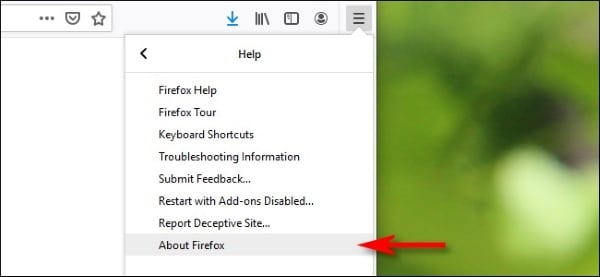
4. ستظهر النافذة الجديدة مع شعار Firefox. من هنا ، انقر فوق "Check for Updates".
5. بعد ذلك ، انقر فوق "Update".
6. بمجرد النقر فوق ذلك ، ستظهر النافذة مرة أخرى زرًا باسم "إعادة تشغيل Firefox للتحديث". بعد النقر فوق هذا الزر ، سيتم تحديثه إلى أحدث إصدار
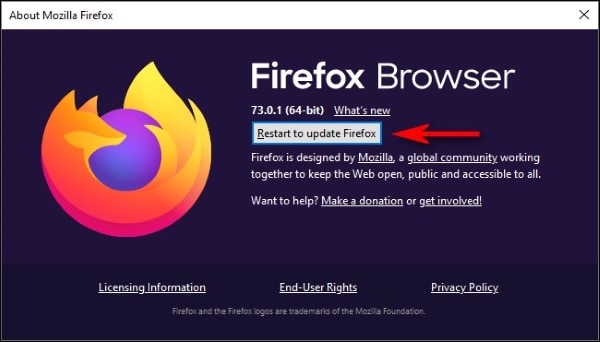
الطريقة 2: الملفات وذاكرة التخزين المؤقتة
المشكلة أن ملفك لا يعمل. كما في هذه الحالة ، ملف فيديو WebM لا يعمل. للتخلص من أي موقف من هذا القبيل ، فإن الحل البسيط والسهل هو حذف ذاكرة التخزين والملفات المؤقتة. سيؤدي حذف هذه الملفات إلى إصلاح مشكلة تشغيل الفيديو ومشكلات التخزين المؤقت وما إلى ذلك.
تم إرفاق بعض الخطوات الإرشادية القليلة حول كيفية حذف الملفات المؤقتة أدناه ؛
1. أولاً ، انقر فوق قائمة Start ، واكتب في المربع "Disk Cleanup".
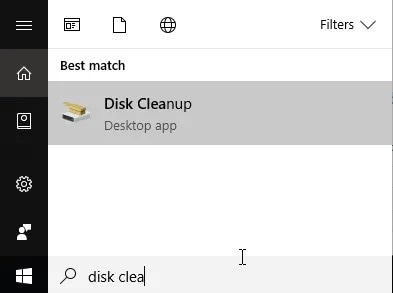
2. عند فتح نافذة تنظيف القرص ، حدد محرك الأقراص الخاص بك.
3. الآن ، حدد الملفات التي تريد حذفها واستكمل عملية الحذف.
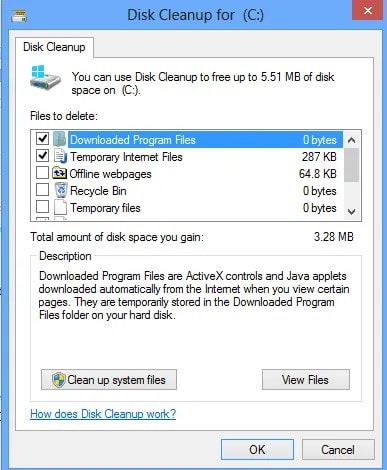
ستساعدك الخطوات أدناه وتوجهك نحو كيفية محو ذاكرة التخزين المؤقتة ؛
1. أولاً ، افتح "Run" بالضغط على مفتاحي "Windows + R" معًا.
2. عند فتح نافذة التشغيل ، اكتب "WSReset.exe" ثم اضغط على "OK".
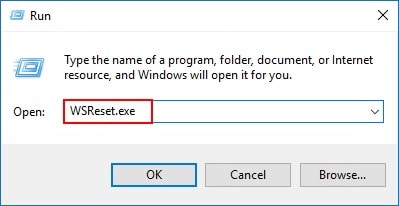
3. سيؤدي تشغيل الأمر إلى محو ذاكرة التخزين المؤقتة تلقائيًا.
قم الآن بتشغيل أي ملف WebM للتحقق مما إذا كانت العمليات تعمل أم لا.
الجزء 6. كيفية استرداد ملفات WebM المحذوفة أو المفقودة؟
يعد فقدان أو حذف ملف عن طريق الخطأ أشبه إلى حد كبير بكابوس لا يريد أحد مواجهته. لكن لحسن الحظ ، البرنامج متاح لإنقاذنا من كل الأضرار التي تسببنا فيها. Wondershare Recoverit هو الأداة السحرية التي ستساعد المستخدم على إعادة أي ملف محذوف أو مفقود مرة أخرى. الأداة رائعة وآمنة وفعالة بنسبة 100٪.
نحن على ثقة من أنه بعد مراجعة الإرشادات خطوة بخطوة ، لن تواجه أي صعوبة في استخدام الأداة على الإطلاق ؛
يجب على المستخدمين تثبيت وتحميل برنامج Wondershare Recoverit لاسترداد البيانات.
الخطوة 1: حدد محرك الأقراص الذي تريد فحصه
أولاً ، يُنصح المستخدم بتحديد محرك الأقراص المستهدف من حيث فقدت البيانات في الأصل. بعد ذلك ، يجب على المستخدم النقر فوق زر "Start" الموجود في الزاوية اليمنى السفلية ، والسماح للفحص بالبدء.

الخطوة 2: الفحص
الآن ، سيقوم Wondershare Recoverit بفحص جميع مجلدات محرك الأقراص للعثور على الملفات المحذوفة. تعتمد مدة الفحص على حجم الملفات. كلما زادت الملفات ، كلما استغرق الفحص وقتًا أطول.

الخطوة 3: استرداد الملفات
سيعرض "عرض الشجرة" أو "عرض الملف" كل المحتوى الذي تم العثور عليه بعد الفحص. عليك الآن التحقق من الملفات وتمييزها لاستردادها. ثم النقر فوق زر "Recover" الموجود في منتصف الشاشة.

الخلاصة
تهدف المقالة إلى توفير أقصى قدر من المعلومات لقرائها فيما يتعلق بملفات WebM والإجابة على المشكلات الأكثر شيوعًا. أيضًا ، سيؤدي إدخال Wondershare Recoverit إلى تغيير حياة المستخدم لأنهم لن يفقدوا أي ملف بيانات مرة أخرى.
قراءة موسعة
يسأل الناس أيضاً عن
-
هل Webm أفضل من MP4؟
WebM ليس أفضل من MP4 ، وحجمه أصغر قليلاً. -
هل WebM أفضل من MP3؟
تنسيق ملف WebM هو 6٪ من حجم ملف MP3. -
هل يمكن لـ VLC تشغيل WebM؟
نعم ، يدعم VLC Media Player هذا التنسيق ويقوم بتشغيل ملفات WebM. -
هل يستخدم يوتيوب WebM؟
نعم ، يستخدم YouTube و Wikipedia كذلك تنسيق WebM.

Khalid Abdullahi
contributor Editor
Generally rated4.5(105participated)